Foursquare — инструкция по использованию для iOS 7

Foursquare — геолокационная социальная сеть, которая постоянно развивается, а вместе с ней регулярно обновляются мобильные версии. Мы уже писали инструкцию для iPhone, затем обновляли ее, так как внешний вид клиента и его функциональность постоянно менялись. Сегодня снова пришло время обновлять инструкцию, так как на днях вышла новая версия специально разработанная для iOS 7.
Знакомство с Foursquare мы рекомендуем начать с нашей обзорной статьи. Здесь же речь пойдет об использовании клиента Foursquare для iPhone. Кстати, отметим, что полноценного клиента для iPad пока так и не появилось.
I. Главная (Лента активности друзей)

Примерно вот так выглядит приложение после запуска.
Основная вкладка — это лента активности ваших друзей, в которой отображены последние чекины ваших друзей в хронологическом порядке. Нажав на фотографию друга, вы попадете в его профиль. Нажав на название места, где отметился ваш друг, вы попадете на страницу подробностей его чекина, где сможете добавить свой комментарий. Также напротив каждого чекина есть иконка в виде сердечка. Нажав на нее, вы отметите чекин вашего друга, как понравившийся.

Здесь же расположены основные элементы управления (см. скриншот):
1. Меню приложения (также доступно свайпом вправо по экрану)
2. Обзор мест поблизости — аналог функции Исследовать (Explore) на сайте Foursquare
3. Уведомления
4. Интересные предложения поблизости
5. Подробности о вашем последнем чекине
6. Чекин — основная кнопка, чтобы сделать чекин.
1. Меню приложения

Как уже было отмечено выше, меню приложения (цифра 1) доступно не только нажатием соответствующей кнопки, но и свайпом по экрану вправо (движением пальца по экрану слева направо).
В самом верху расположен ваш аватар и имя. Щелкнув на фотографию, вы попадете в свой профиль, подробно о нем мы расскажем далее.
Главная — это переход обратно к летне активности друзей
Друзья — список ваших друзей. В этом же меню расположены запросы на добавление друзей, а также кнопка в виде значка «+», чтобы добавить новых друзей:

Здесь же расположен переключатель между друзьями и страницами, то есть вы можете искать и добавлять не только людей, но и подписываться на брендовые страницы.
Список планов — это особый список заведений, который вы собираетесь посетить. За посещение мест из этого списка списка начисляются дополнительные баллы, после чего места из списка пропадают, т.е. «вычеркиваются». Сохранять места в список планов можно со страницы заведений, нажав на кнопку «Сохранить».
Все списки — здесь хранятся созданные лично вами и сохраненные списки других пользователей.
Настройки — настройки приложения, о которых мы более подробно расскажем ниже.
2. Обзор мест поблизости

Если вы хотите найти лучшие места поблизости, то лучшим инструментом для этих целей будет функция Исследовать. Вбейте, что вы ищите в строку поиска (цифра 2), расположенную в самом верху приложения, и сервис вас приятно удивит.
Заведения, отвечающие вашему запросу, будут отображены в виде списка, а сверху будет показана мини-карта. Можно нажать на карту, и тогда она раскроется на весь экран. Можно также нажать на кнопку Filter (Фильтр), чтобы уточнить параметры поиска. Причем, можно сразу отмечать несколько фильтров. Например, можно отсортировать результаты поиска по заведениям, в которых вы раньше не бывали, но в которых бывали ваши друзья. Возможности фильтров прекрасно отражены на скриншоте выше.
Можно также не вбивать ничего в поисковую строку, а просто нажать на нее и выбрать категорию заведений «по вкусу»:

3. Уведомления
Когда кто-то сохраняет ваш список, лайкает вашу подсказку или чекин, добавляет комментарий к вашему чекину и при некоторых других обстоятельствах, вы получаете уведомления об этом. В правом верхнем углу приложения есть иконка для перехода к списку уведомлений. Она пустая, когда уведомлений нет, и красная со счетчиком, когда появляются новые уведомления:

4. Интересные предложения поблизости

Когда вы совершаете чекин, в этом поле (цифра 4) появляются интересные предложения. Например, популярные подсказки от близлежащих заведений, уведомления о том, в каком заведении поблизости сейчас аншлаг или предложения написать подсказку или выбрать лучшие фотографии места, где вы недавно были.
5. Подробности о вашем последнем чекине

Забежим немного вперед. Перед началом ленты активности друзей расположена небольшая «полоска» (цифра 5) c подробностями вашего последнего чекина или предложением сделать чекин в одном из мест поблизости. Отсюда можно добавить комментарий или фотографию к своему чекину, поделиться им с друзьями в социальных сетях или удалить чекин, нажав на иконку в виде крестика.
6. Чекин


Ну и, наконец, самое основное — Чекин! Нажимая на кнопку расположенную по центру внизу ленты активности друзей ![]() , открывается список всех близлежащих мест. Список формируется на основании ваших предыдущих чекинов, предпочтений и удаленности мест от вашего текущего местоположения. Телефон определяет свое местоположение на основании данных GPS или вышек сотового оператора. Во втором случае точность теряется, поэтому не ругайтесь, если вдруг ваш телефон начинает показывать не то, что вы ожидали увидеть рядом.
, открывается список всех близлежащих мест. Список формируется на основании ваших предыдущих чекинов, предпочтений и удаленности мест от вашего текущего местоположения. Телефон определяет свое местоположение на основании данных GPS или вышек сотового оператора. Во втором случае точность теряется, поэтому не ругайтесь, если вдруг ваш телефон начинает показывать не то, что вы ожидали увидеть рядом.
Выбрав место из списка, где вы сейчас находитесь, нажмите на него. Откроется окно, где вы сможете добавить подробности для своего чекина, включая комментарий и фото, сможете отметить друзей, с которыми пришли, а также поделиться чекином в социальных сетях, включая Facebook и Twitter. Когда будете готовы, просто нажмите кнопку «Чекин» в правом верхнем углу. Готово!
Поиск по заведениям (местам)
Если же вы пролистали список, а нужного места не увидели, то вы можете попробовать ввести его название в строку поиска сверху. Причем, желательно писать какое-то одно слово. Например, если набрать в поиск «город Москва», то одним из первых поисковых ответов будет «Городская поликлиника…» — поиск не идеален, так что внимательнее.
Как добавить новое место в Foursquare
Если поиск не дал результатов, то вбейте в строку поиска будущее название места, которое вы собираетесь добавить на Foursquare. Пролистайте результаты поиска до самого конца, где увидите кнопку «Добавить это место?»:

Обязательно указываем категорию места, по возможности адрес и щелкаем на карту, чтобы точно отметить местоположение того места, которое вы собираетесь добавить.В конце нажимаем «Добавить» — теперь каждый желающий сможет зачекиниться в месте, которое вы создали.
II. Профиль

Проще всего попасть в свой профиль из основного меню приложения ![]() , нажав на свою фотографию.
, нажав на свою фотографию.

Отсюда можно отредактировать свои личные данные, включая имя, пол, фотографию, телефон, адрес электронной почты, добавить биографию, сменить местоположение.
Здесь же расположены следующие элементы:

1) Список друзей с указанием их количества. Аналог пункта «Друзья» основного меню приложения.

2) Статистика, включаящая:
— ваши баллы за последние 7 дней, а также ваш рекорд по количеству баллов за неделю;
— список лидеров по баллам среди ваших друзей;
— все места, где вы являетесь мэром заведения;
— самые популярные места за последние 6 месяцев, которые вы посещали;
— самые изученные вами категории мест за последние 60 дней.
— дополнительные очки за чекин в месте, где вы являетесь мэром;
— дополнительные очки тем, кто делает чекин в месте, где на данный момент присутствует мэр;
Если кто-то из ваших друзей первый раз отмечается в заведении, где вы являетесь мэром, вам приходит уведомление о том, что человек здесь первый раз и раз уж вы его мэр не желаете ли оставить ему какой-нибудь полезный/напутственный комментарий.
И самое главное — нельзя стать мэром, если у вас в профиле не выставлена фотография. Если же вы не хотите «светиться» и становиться где-либо мэром, то в настройках приватности есть соответствующий флажок, позволяющий вам отключить данную функцию.

3) Фотографий, которые вы загрузили на 4sq.

4) Подсказки, которые вы добавили к заведениям на 4sq

5) Бейджи, которые вы получили за ваши чекины
 Бейджи (badges) или значки — это своего рода награды, придуманные разработчиками Foursquare за посещение определенных категорий мест или за чекины в определенное время суток.
Бейджи (badges) или значки — это своего рода награды, придуманные разработчиками Foursquare за посещение определенных категорий мест или за чекины в определенное время суток.Здесь проще всего обратиться к примерам. Например, за ваш самый первый чекин вам дается бейдж Newbie (новичок), за посещение 10/25/50 различных мест вы также получаете бейджи. Есть бейджи, получить которые, можно следуя определенным «правилам». Например бейдж «Bender» можно получить, если на протяжении 4 дней подряд делать чекин после 19:00 или бейдж «9 to 5» — его вы получите, если отметитесь 15 раз на протяжении 30 дней в заведении c основной категорией офис.
Более подробно почитать о том, как заработать тот или иной бейдж можно в соответствующем разделе на нашем сайте или на просторах интернета, например, на infoursquare.com.
Главное помните, что бейджи — это дополнительный бонус за ваши чекины, а не цель, кто их больше соберет, отмечаясь подряд во всех мыслимых и не мыслимых местах.

6) Списки, которые вы создали или сохранили. Аналог пункта «Все списки» основного меню приложения.
Ниже в профиле расположена история ваших чекинов в хронологическом порядке. Близкие по времени чекины объединяются в цепочки, чтобы было удобнее отслеживать свои перемещения.
III. Настройки

В приложении присутствует огромное количество настроек, благодаря которым его можно можно очень хорошо персонализировать. Например, разрешить друзьям отмечать вас, выбрать, какие уведомления вы хотите получать и каким способом их доставлять (уведомления на телефон или электронная почта), но обо всем по порядку.
Настройки доступны из основного меню приложения ![]() Здесь расположены следующие элементы управления:
Здесь расположены следующие элементы управления:
1) Уведомления

Когда кто-либо из ваших друзей делает чекин, вы можете получать об этом push-уведомления прямо на экран вашего телефона. Настройка уведомлений о чекинах друзей — это глобальная настройка, позволяющая выключить или включить соответствующие уведомления. Вы также можете выбрать вручную, о чьих чекинах вы хотите получать уведомления. Для этого перейдите в профиль интересующего вас друга и нажмите на соответствующую кнопку  Кстати, гораздо удобнее выполнять эту настройку через сайт Foursquare со страницы редактирования друзей, потому что на сайте ваши друзья представлены в виде списка, где напротив каждого друга есть поле, чтобы отметить, получать от него уведомления о чекинах или нет.
Кстати, гораздо удобнее выполнять эту настройку через сайт Foursquare со страницы редактирования друзей, потому что на сайте ваши друзья представлены в виде списка, где напротив каждого друга есть поле, чтобы отметить, получать от него уведомления о чекинах или нет.
Обзор полного списка уведомлений представлен выше на правом скриншоте. Здесь каждый пункт подробно описан. Остается только выбрать, каким способом (push-уведомления на телефон или электронная почта) доставлять или не доставлять до вас уведомления.
2) Подключенные кредитные карты
На данный момент подключать кредитные или дебетовые карты к своей учетной записи практически не имеет никакого смысла, так как в России никто не предлагает специальных предложений, позволяющих экономить вместе с Foursquare.
3) Чекины, выполненные друзьями
Если включить эту функцию, то ваши друзья во время выполнения своего чекина, смогут зачекинить и вас, о чем вы получите соответствующее уведомление в приложении. К сожалению, нельзя настроить, кто из друзей сможет вас отмечать, а кто нет. Либо все, либо никто.
По умолчанию эта функция всегда выключена.
4) Добавить друзей
Название говорит само за себя. Если вы хотите найти или пригласить на Foursquare новых друзей, то вам сюда.
5) Следовать за страницами
Помимо того, что можно добавлять друзей, можно подписываться на различные брендовые страницы. К ним относятся различные компании и сообщества, которые публикуют новости и специальные предложения в своих лентах. Например, страница МегаФона или созданная нашим сообществом страница о Foursquare в России — 4sqRu.
6) Настройки учетной записи

Названия пуктов меню говорят сами за себя:
— Ваш профиль. Личные настройки, включая имя, пол, фото, адрес электронной почты, местоположение и возможности написать пару слов о себе;
— Изменить пароль;
— Настройки приватности. Глобальные настройки, позволяющие разрешить/запретить вашим друзьям видеть номер вашего телефона или адрес электронной почты, добавить или убрать из профиля ссылки на свои профили на Facebook или в Twitter’e, а также ряд других настроек, касающихся вашего местоположения (каждый пункт снабжен подробным описанием);
— Независимые программные приложения. Список приложений, которые имеют доступ к вашей учетной записи на Foursquare. Например, если вы подключали через Instagram возможность публиковать фото на Foursquare, то из этого меню вы можете отменить этот доступ;
— Местные обновления. Здесь вы можете выбрать от каких заведений или брендовых страниц вы хотите получать новости, когда находитесь рядом с ними;
— Facebook и Twitter. В этом меню вы можете подключить к учетной записи на Foursquare свои учетные записи из Facebook и Twitter, а также отметить, какие сведения передавать в эти социальные сети по умолчанию;
— Сохранять фотографии на устройство. Если отключить эту настройку, то фотографии, сделанные через Foursquare не будут сохраняться в фотопотоке вашего телефона.
7) О нас
В этом меню можно узнать, какая версия Foursquare у вас установлена на данный момент, почитать, что о себе пишет сама компания, ознакомиться со справочным руководством на английском языке, а также зачитать благодарности.
8) Условия предоставления услуг
Справочная информация об условиях предоставления услуг (читайте, сервиса Foursquare), а также политика конфиденциальности.
9) Выход
Выход из своей учетной записи на Foursquare
IV. Редактирование сведений о заведениях
Заведения на Foursquare могут создавать все пользователи сервиса в неограниченном количестве. Именно поэтому вам могут попадаться заведения с неточными описаниями и неправильными метками на карте, дубликаты или просто неприемлемые места, которым не место на сервисе. Или вы знаете номер телефона заведения или его веб-сайт, а на странице заведения они не выставлены. Вы можете исправить любые неточности, отправив запрос на редактирование места, который рассмотрят суперпользователи сервиса.
В первую очередь вам пригодятся следующие наши материалы:
— Правила оформления мест (venues) в русскоязычном сегменте 4sq;
— записи, касающиеся суперпользователей: кто это такие и как ими становятся.
Итак, внизу любой страницы заведения в мобильном приложении Foursquare есть кнопка «Предложить изменение»:

Нажав на которую, вам откроется огромное меню, которое позволит вам наиболее точно отредактировать данные заведения. Не переживайте, если изменения не сразу вступят в силу. Для этого их сначала должны рассмотреть суперпользователи (SU), за исключением случаев, когда вы сами суперпользователь, мэр заведения или просто часто бываете в месте, которое хотите изменить. Правда, ваше мэрство или частые посещения не всегда служат гарантом тому, что сервис позволит вам изменить или добавить какие-то сведения. Здесь все зависит от популярности места — количества уникальных пользователей, отметившихся в заведении за все время его существования. Чем больше в заведении побывало людей, тем меньше шанс, что сервис позволит вам внести изменения без одобрения SU.

(изображение кликабельно)
И еще одна небольшая хитрость: находясь в списке заведений, откуда вы собираетесь сделать чекин, можно провести пальцем справо налево по интересующему вас, и отметить его дубликаты или предложить изменения:

Огромное количество инструкций и рекомендаций вы можете также найти в соответствующем разделе нашего сайта — Инструкции. Как мы уже отмечали в самом начале, Foursquare постоянно меняется, поэтому часть материалов может быть не до конца актуальными, но, тем не менее, полезными к ознакомлению.
В принципе, это все, о чем я хотел рассказать. Наверняка, я что-то упустил или коснулся какого-то вопроса слишком поверхностно, но для этого и существуют комментарии — задавайте вопросы, предлагайте правки. И я искренне надеюсь, что эта инструкция облегчит вашу «жизнь» на просторах Foursquare.


Список созданный в web не отражается в приложении, где его искать? (хотя когда нажимаешь на кнопку «сохранить» этот список отображается)